Sådan reposter du en historie på Instagram

Instagram lader dig dele kortvarigt og interaktivt indhold til dit publikum via Stories. Billeder, videoer, musik, afstemninger, quizzer, you name it kan alt sammen deles.
Instagram lader dig dele kortvarigt og interaktivt indhold til dit publikum via Stories. Billeder, videoer, musik, afstemninger, quizzer, you name it kan alt sammen deles. Du kan endda dele andres historier til din historie. Men i modsætning til at genposte almindelige indlæg fra dit feed , er det meget mere kompliceret at genposte en historie.
Hele eksistensen af sociale medier grænser op til deling. Så hvad er det sjove ved at se et betagende billede eller en sjov video på en andens Instagram-historie og ikke være i stand til at reposte?

I denne vejledning lærer du de betingelser, der er knyttet til genindsættelse af historier på Instagram, og hvordan du genposter en historie – uanset om du blev tagget eller ej.
Bemærk: Metoderne, tricks og værktøjer, der er angivet i denne tutorial, gælder for både Android- og iOS-brugere.
Sådan genposter du historier, du er tagget i
Når nogen tagger dig på et Instagram-opslag, får du en notifikation på fanen Aktivitet. Ting fungerer anderledes med Stories. Hvis en af dine følgere tagger dig på deres historie, sender Instagram notifikationen via din direkte besked-tråd (DM) med den følger.
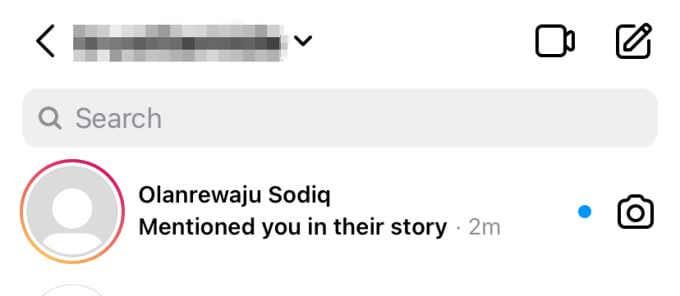
Du får også mulighed for at dele historien (som du blev tagget i) på din historie i op til 24 timer. Instagram kalder dette " @mention Sharing. ”
Sådan fungerer det:
1. Når du får en notifikation om, at nogen nævnte dig i deres historie, skal du åbne DM'en og trykke på indstillingen Tilføj til din historie lige under historien.
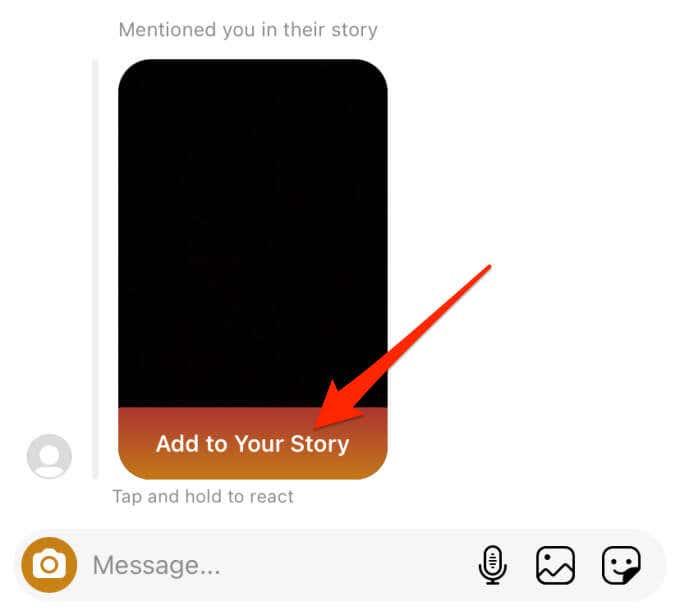
2. Alternativt kan du åbne historien og trykke på knappen Tilføj dette til din historie .
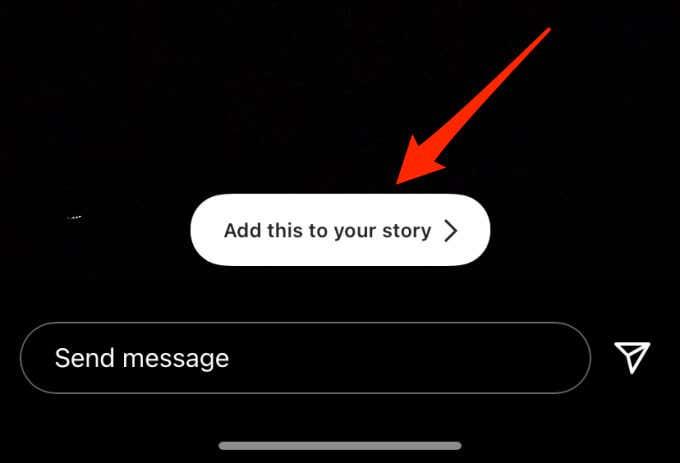
3. Fortsæt med at pryde historien med tekster, filtre, klistermærker, afstemning, quiz osv.

4. Tryk på knappen Send til, når du er færdig med at redigere historien efter din smag.
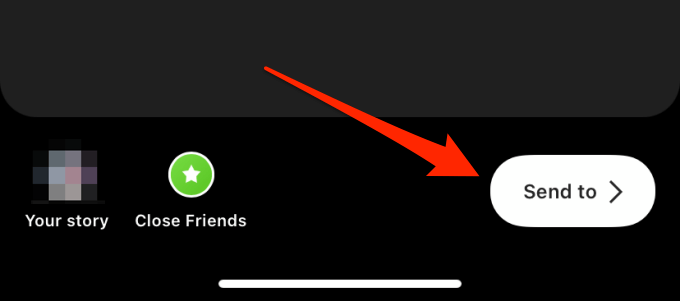
5. Fortsæt endelig med at (gen)dele det nyoprettede indhold til din historie , nære venner eller for at vælge følgere.
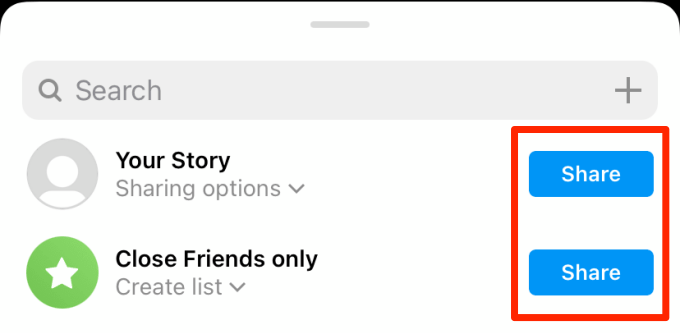
Ting at bemærke
Sådan genindsender du Instagram-historien, når den ikke er tagget
Du kan genposte enhvers Instagram-opslag, hjul og IGTV-videoer på din historie, selvom du ikke blev nævnt eller tagget. Instagram behandler historier forskelligt. Som nævnt ovenfor understøtter historier kun @mention-deling; det er umuligt at genposte en tilfældig historie, du ikke var tagget i. Men der er en løsning.
Det involverer at gemme historien på din enhed (ved hjælp af et tredjepartsværktøj) og genposte indholdet som din historie. Det kræver en vis indsats, men det er det tætteste, du kan komme på at genposte en historie på Instagram, når den ikke er tagget. Her er de involverede trin:
1. Bemærk Instagram-brugernavnet på den person, der delte den historie, du vil genindsende. Til denne tutorial genposter vi en historie fra @fcbarcelona på Instagram.
2. Besøg InstaDP på din webbrowser (virker på mobil eller pc) og gå til afsnittet Historier .
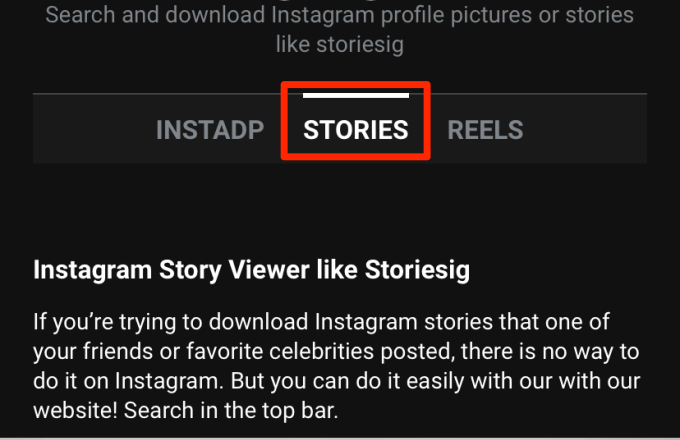
3. Indtast Instagram-brugernavnet (i #1), og tryk på søgeknappen .
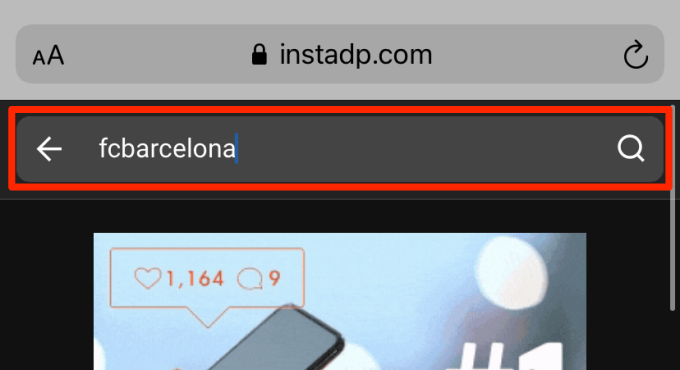
4. Vælg kontoen fra søgeresultatet.
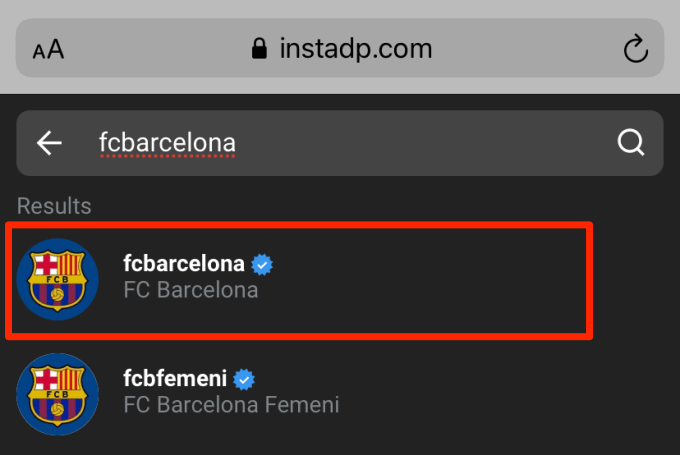
InstaDP vil vise historierne (billeder og videoer), der er delt af kontoen inden for de sidste 24 timer.
5. Tryk på knappen Download for at gemme den historie, du vil genindsende.
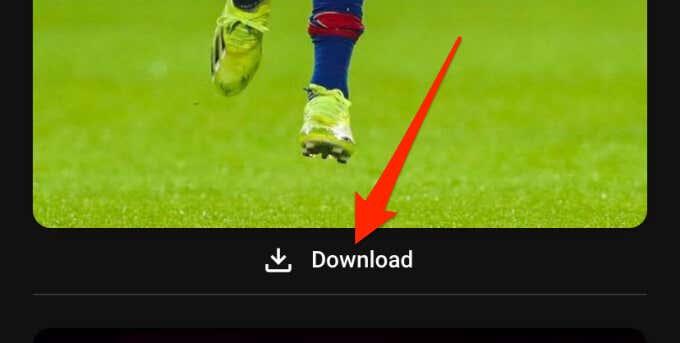
6. Start Instagram, og tryk på kameraikonet i øverste venstre hjørne af appen for at gå til Story-sektionen.
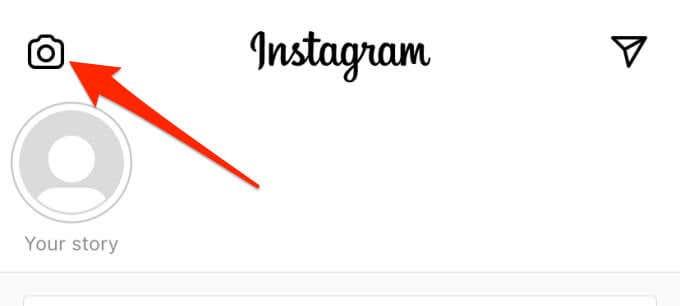
7. Tryk på det firkantede kort i nederste venstre hjørne, og vælg den downloadede historie fra dit galleri.
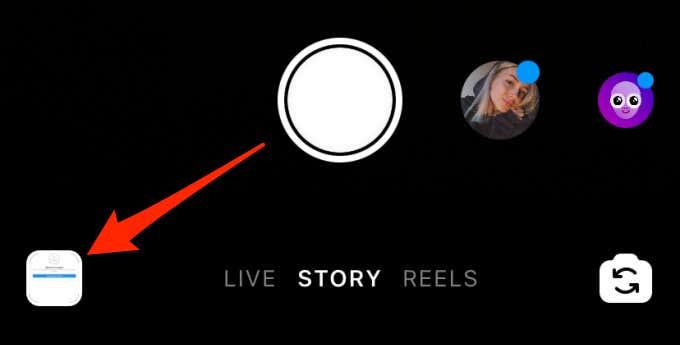
8. Knib hjørnerne eller siderne af historien ind for at tilpasse størrelsen til din præference. Tryk og flyt historien for at justere den til din foretrukne position. Du kan også reposte historien i dens oprindelige størrelse; det er helt op til dig.
Selvom dette ikke er obligatorisk, anbefaler vi kraftigt, at du tagger den originale plakat af indholdet. Tryk på tekstværktøjet i øverste højre hjørne, og skriv Instagram-brugernavnet (husk at tilføje @-symbolet) på den originale plakat.
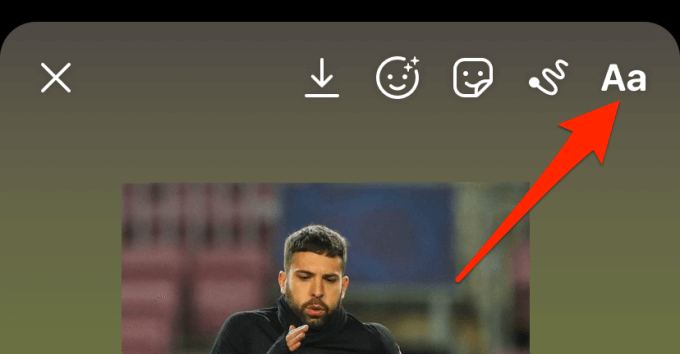
9. Tryk på knappen Send til, når du er færdig med at redigere reposten.
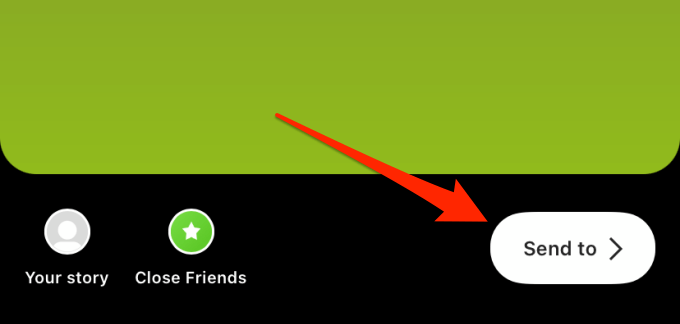
10. Del til din historie eller liste over nære venner, og tryk på Udført .
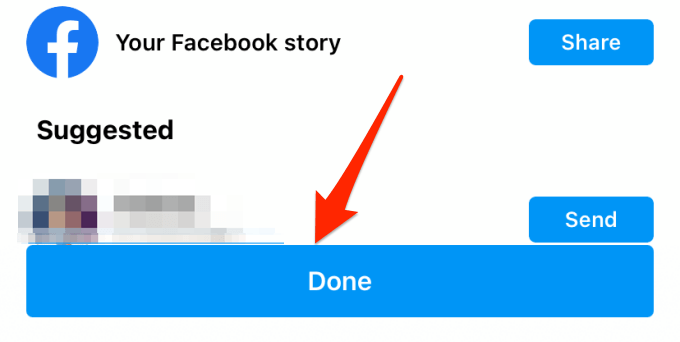
Repost uden begrænsninger
Det vigtigste er, at Instagram Story kun understøtter nævnte deling. Den eneste gang, du kan genposte en historie på Instagram, er, når den originale plakat omtaler dig i historien. For at genposte en tilfældig historie, du ikke var tagget i, skal du gemme historien på din enhed og manuelt poste den på din historie.
Det er den eneste løsning - i hvert fald foreløbig. Hvis du ikke vil bruge en tredjepartsplatform til at gemme historien, kan du tage et skærmbillede (til billeder) eller skærmoptage historien (til videoer). Ulempen er dog, at du muligvis skal redigere skærmbillederne og optagelserne for at fjerne elementer på skærmen som batteriikon, netværkssignal, meddelelsesikoner osv.
Vi anbefaler InstaDP, fordi det overgik alle de Instagram Story-downloadere, som vi testede. Derudover er det gratis. Det er også vigtigt at bemærke, at du ikke kan bruge værktøjet til at downloade historier fra private Instagram-konti.
Instagram lader dig dele kortvarigt og interaktivt indhold til dit publikum via Stories. Billeder, videoer, musik, afstemninger, quizzer, you name it kan alt sammen deles.
Din telefons batteri forringes med tiden. Og når den gør det, vil du opdage, at din telefon slukker, selvom batteriindikatoren siger, at du stadig har masser af juice tilbage.
Din Android-smartphone er i bund og grund en computer til generelle formål, hvilket betyder, at den ligesom en bærbar eller stationær pc bruger RAM (Random Access Memory) til at gøre din telefon i stand til at køre apps og gøre alt, hvad du har brug for. I disse dage kan du købe en Android-telefon med hukommelsesspecifikationer hvor som helst mellem 4 GB og 16 GB RAM, og der er ingen måde at opgradere den mængde fysisk RAM efter dit køb.
Placeringssporingsapps giver dig mulighed for at spore enhvers telefon. Det vil sige, hvis de installerer den samme app, som du gør, og giver dig tilladelse til at se deres placering.
Ikke mange mennesker kan lide at besvare telefonopkald, der kommer fra ukendte opkaldere. Måske gør det dig angst, eller måske vil du undgå risikoen for at tale med en telefonsælger eller besvare et robocall.
Uanset om du har en Android eller iPhone, er det utroligt frustrerende at være ude af stand til at foretage telefonopkald - det er hele pointen med at have en telefon. Desværre er der en række mulige årsager til, at du kan have opkaldsproblemer på din Android-smartphone.
Hvis du er en Chrome-bruger på en pc eller Mac, bruger du sandsynligvis allerede en række fantastiske Chrome-udvidelser, der udvider dens funktionalitet. Desværre har Chrome-brugere på Android ikke denne luksus, med udvidelser begrænset til desktopversionen af Chrome.
Android og iOS Facebook-apps fungerer ganske godt efter at være blevet revideret og udviklet i mange år. Dette er dog ikke de eneste valg, når det kommer til en berøringsoptimeret måde at få adgang til din Facebook-konto på.
Når du får fejlen "Beskedblokering er aktiv" på din Android eller Apple iPhone, vil du opdage, at du ikke kan sende din sms, uanset hvor mange gange du prøver. Der er et par faktorer, der forårsager dette problem, og vi viser dig, hvordan du løser dem, så du kan komme tilbage til at genoptage sms'er.
Android-telefoner er gode enheder til dem, der kan lide at have mange tilpasningsmuligheder og kontrol over deres enheders operativsystem. Din Android-enhed leveres med forudinstallerede og automatisk aktiverede funktioner, der sikrer din smartphones sikkerhed og funktionalitet.
Sletter din Android-telefons Wi-Fi konstant forbindelser. Find ud af, hvorfor Wi-Fi bliver ved med at afbryde forbindelsen, og hvad du kan gøre for at løse problemer med Wi-Fi-forbindelse på Android.
Med den seneste version af iOS har Apple aktiveret en ny funktion kaldet Two Factor Authentication. De havde tidligere aktiveret en funktion kaldet To-trinsbekræftelse, men det er ikke så robust eller så sikkert som den nye godkendelsesmetode.
Pop-ups er uønskede reklamer eller advarsler, der vises på din telefon, mens du ruller gennem websider eller bruger en app. Mens nogle pop-ups er harmløse, bruger hackere bedrageriske pop-ups som phishing-teknikker til at stjæle private oplysninger fra din enhed.
Får du fejlen "SIM ikke klargjort" eller "SIM ikke klargjort mm#2", når du indsætter et SIM-kort i din telefon. Læs denne artikel for at finde ud af, hvorfor du får denne fejlmeddelelse og 8 potentielle løsninger på problemet.
Ønsker du at opdatere apps på din Android-telefon. Det er en god ide.
Som standard gør Androids Forstyr ikke (DND) præcis, hvad du ville forvente, at den såkaldte funktion gør - uanset hvilken app, opkald, e-mail eller sms, der forsøger at finde dig, venter operativsystemet (OS) indtil du slår DND fra, før du viser og/eller afspiller og/eller vibrerer en notifikation. Men hvad nu hvis du forventer et vigtigt opkald eller måske venter på en kritisk betalingsmeddelelse fra PayPal.
Når du får en helt ny telefon ud af æsken, giver den dig altid en topydelse. Men dette kan være kortvarigt, når billeder, apps, filer og opdateringer akkumuleres og sviner systemressourcer.
Har nogensinde været i en situation, hvor du tager fejl af en andens telefon, der ringer for din, fordi den har den samme standard ringetone. Android tillader en masse tilpasning, og dette inkluderer muligheden for at ændre din ringetone.
Tilbage-knappen er en væsentlig funktion af enhver smartphone. Uanset om det er den dedikerede tilbage-knap i Android eller den kontekstfølsomme tilbage-knap i iOS, når de holder op med at virke, kan du finde dig selv fanget uden nogen vej tilbage til hvor du kom fra.
Når du køber et nyt SIM-kort, vil den unikke identifikator (dvs
For at løse video lag problemer på Windows 11, opdater dine grafikdrivere til den nyeste version og deaktiver hardwareacceleration.
Vi har brugt lidt tid med Galaxy Tab S9 Ultra, og den er den perfekte tablet til at parre med din Windows PC eller Galaxy S23.
Lær hvordan du fremhæver tekst med farve i Google Slides appen med denne trin-for-trin vejledning til mobil og desktop.
Mange nyhedsartikler nævner det "mørke web", men meget få diskuterer faktisk, hvordan man får adgang til det. Dette skyldes hovedsageligt, at mange af de hjemmesider, der findes der, huser ulovligt indhold.
Indstil timere til Android-apps og hold brugen under kontrol, især når du har vigtigt arbejde, der skal gøres.
At vide, hvordan man ændrer privatlivsindstillingerne på Facebook på en telefon eller tablet, gør det lettere at administrere din konto.
Lær alt om PIP-tilstand i Google Chrome, og hvordan du aktiverer det for at se videoer i et lille billede-i-billede-vindue, ligesom du kan på dit TV.
Hav det sjovt i dine Zoom-møder med nogle sjove filtre, du kan prøve. Tilføj en halo eller se ud som en enhjørning i dine Zoom-møder med disse sjove filtre.
Opdag hvordan du nemt og hurtigt kan aktivere mørk tilstand for Skype på din Windows 11 computer på mindre end et minut.
Så, du har fået fat i denne slanke og kraftfulde enhed, og det er stort set alt, hvad du har drømt om, ikke? Men selv de bedste gadgets har brug for en pause.


























